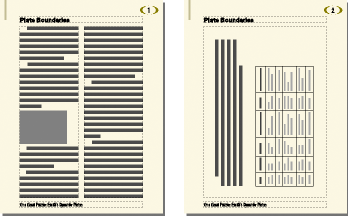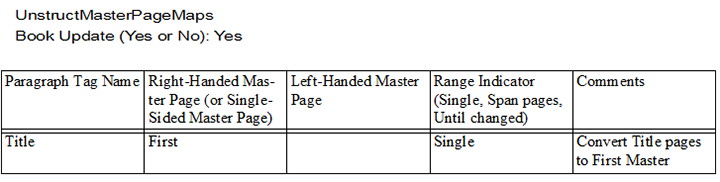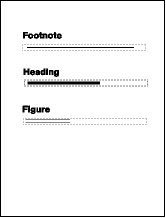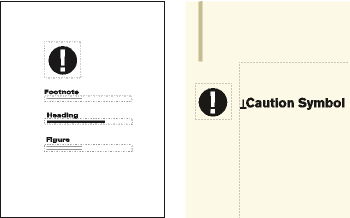Arbeits-, Vorgabe- und Referenzseiten
FrameMaker-Dokumente enthalten drei Arten von Seiten, mit deren Hilfe Sie Ihr Seitenlayout einrichten können.
-
Auf einer Vorgabeseite sind das Seitenlayout und der Hintergrundtext für Arbeitsseiten definiert (z. B. Kopf- und Fußzeilen).
-
Referenzseiten können häufig verwendete Grafiken, Formatierungsinformationen, Hypertextbefehle, Zuordnungen für die HTML-Konvertierung und Mustergrafiken enthalten.
-
Arbeitsseiten enthalten den Hintergrundtext und Grafiken der zugehörigen Vorgabeseite sowie den Inhalt des Dokuments.
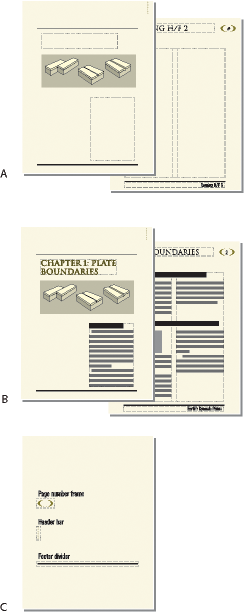
A. Vorgabeseite: erste Seite und Seite rechts B. Arbeitsseiten: erste Seite des Kapitels und rechte Seite C. Referenzseite
Vorgabeseiten
FrameMaker verwendet Vorgabeseiten, um das Seitenlayout eines Dokuments zu verwalten. Ein doppelseitiges Dokument besitzt mindestens zwei Vorgabeseiten: eine für die rechte und eine für die linke Seite. Für ein einseitiges Dokument wird dagegen nur die rechte Vorgabeseite benötigt. Dokumente können auch spezielle Vorgabeseiten für bestimmte Seitenarten enthalten. Außerdem besteht die Möglichkeit, Layouts für eine einmalige Verwendung direkt auf den Arbeitsseiten zudefinieren.
Ist das Seitenlayout komplex oder werden Gestaltungselemente wie Kopf- und Fußzeilen benötigt, arbeiten Sie direkt auf den Vorgabeseiten. Sie können an jeder beliebigen Stelle der Vorgabeseite Grafiken (z. B. Linien, Rechtecke oder Firmenlogos) zeichnen oder importieren und Text eingeben. Grafiken und Text werden später auf den Arbeitsseiten als Hintergrund dargestellt und zwar exakt so, wie sie auf der Vorgabeseite definiert wurden.

Vorgabeseiten können zwei Arten von Textrahmen enthalten:
-
Ein Vorgabetextrahmen enthält einen gekennzeichneten Textfluss (d. h. einen Textfluss mit einem Namen). Wenn Sie eine Arbeitsseite hinzufügen, wird der Vorgabetextrahmen in die neue Arbeitsseite kopiert. Den Text des Dokuments geben Sie dann in diesen Rahmen auf der Arbeitsseite ein. Es ist auch möglich, Text auf der Vorgabeseite in den Vorgabetextrahmen einzugeben. Dieser Text wird auf den Arbeitsseiten jedoch nicht angezeigt.
-
Ein Hintergrundtextrahmen enthält einen nicht gekennzeichneten Textfluss, d. h. einen Textfluss ohne einen Namen. Der Inhalt dieses Rahmens wird auf den entsprechenden Arbeitsseiten angezeigt, kann aber nur auf der Vorgabeseite bearbeitet werden. Hintergrundtextrahmen werden häufig zur Definition von Kopf- und Fußzeilen verwendet.
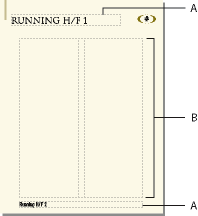
A.Hintergrundtextrahmen ohne Tag B. Vorlagetextrahmen
Wenn Sie Text und Abbildungen auf den Arbeitsseiten eines Dokuments hinzufügen, erstellt FrameMaker bei Bedarf weitere Arbeitsseiten und verwendet automatisch das Seitenlayout der linken oder rechten Vorgabeseite.
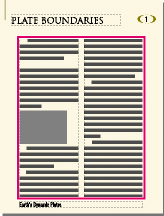
Referenzseiten
Sie können Grafiken, die in einem Dokument öfter verwendet werden, auf Referenzseiten speichern und sie bei Bedarf später auf den Arbeitsseiten des Dokuments einfügen. Nachdem eine Grafik in einen Referenzrahmen (einen nicht verankerten Rahmen auf einer Referenzseite) platziert wurde, kann der Rahmen als Eigenschaft eines Absatzformats eingesetzt werden. Um z. B. eine Überschrift mit einer Linie darunter zu definieren, zeichnen Sie die Linie in einem Referenzrahmen und nehmen den Referenzrahmen in das Absatzformat der Überschrift auf.
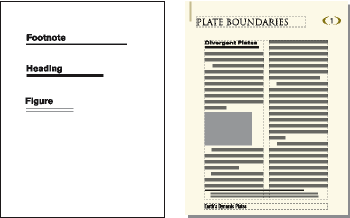
Referenzseiten können auch Mustergrafiken oder Clipart enthalten, die kopiert und auf Arbeitsseiten eingefügt werden (z. B. Symbole zur Kennzeichnung von Hinweisen). Spezielle Referenzseiten können auch Hypertextbefehle, Formatinformationen für generierte Listen und Indizes, Definitionen für spezielle FrameMath-Elemente und Zuordnungen für die Konvertierung in das XML- und das HTML-Format enthalten.
Ein Dokument besitzt normalerweise mindestens eine Referenzseite. Sie können Grafiken entweder einer vorhandenen Referenzseite hinzufügen oder weitere Referenzseiten (maximal 100) anlegen.